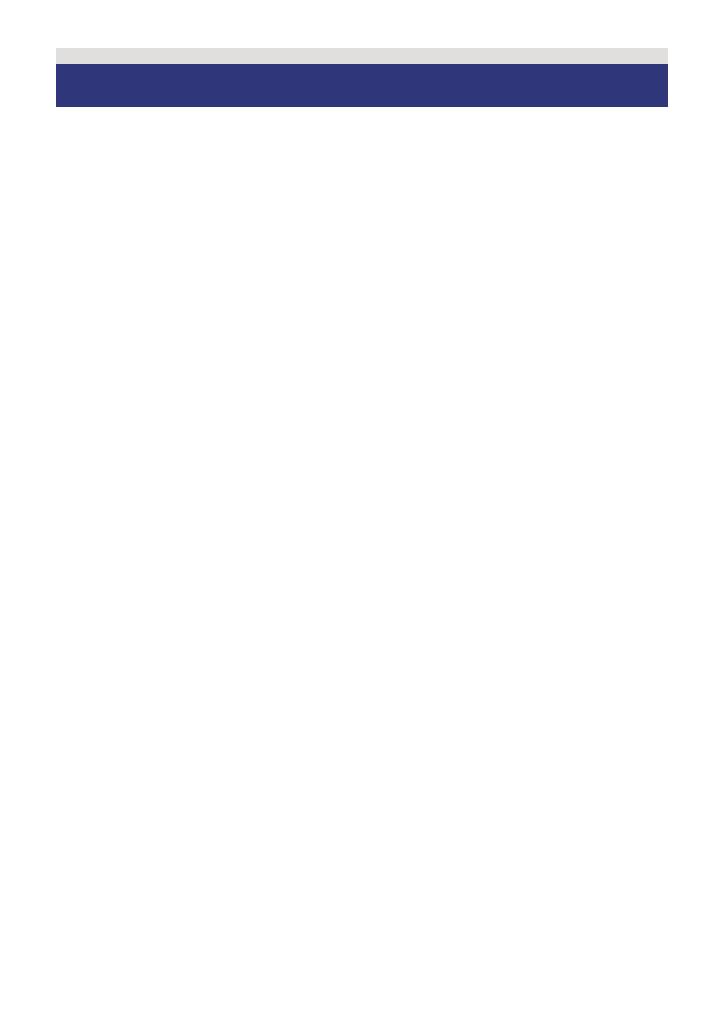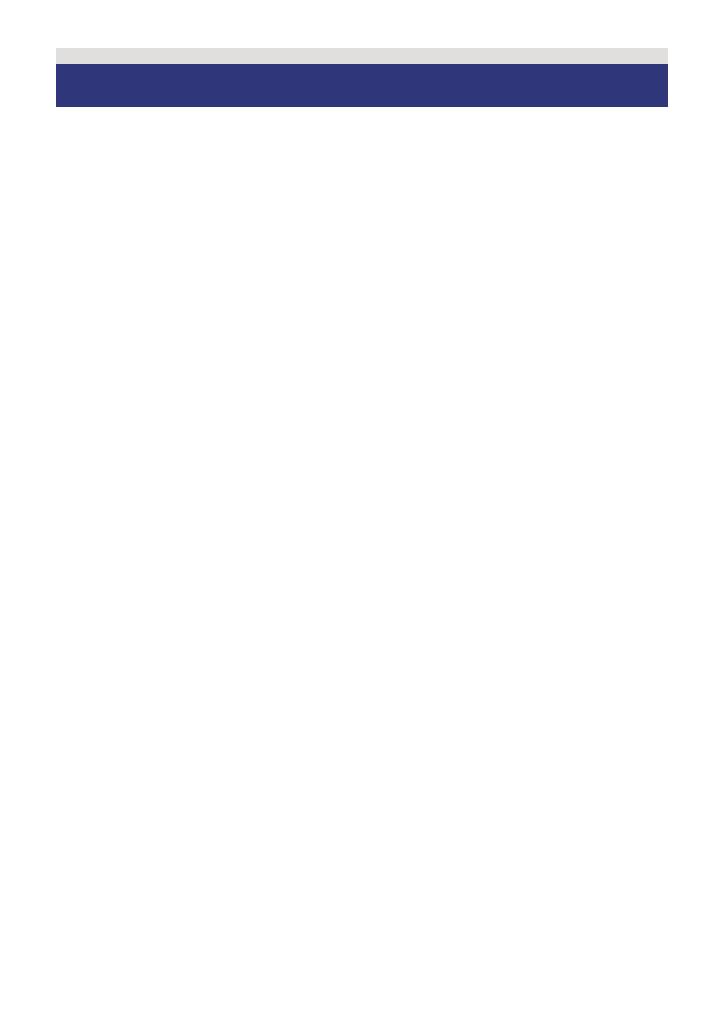
- 2 -
∫
Acerca del formato de grabación
para grabar las imágenes en
movimiento
Puede seleccionar entre los formatos de
grabación AVCHD, 1080/50p o iFrame para
grabar las imágenes en movimiento usando esta
unidad. (
l
48, 59)
AVCHD:
Puede grabar imágenes de calidad de alta
definición con este formato. Es adecuado para
ver en un TV de formato grande o para guardar
en un disco.
1080/50p:
Este es un modo de grabación 1080/50p
(1920
k
1080/50 progresivo) que se puede grabar
en la calidad máxima*. Las escenas grabadas en
1080/50p se pueden grabar o reproducir con esta
unidad o HD Writer AE 3.0.
* Esto significa la más alta calidad para esta
unidad.
iFrame:
Este es un formato de grabación adecuado para
reproducir o editar Mac (iMovie’11). Al usar
iMovie’11, las imágenes en movimiento iFrame se
pueden importar más rápido que las imágenes en
movimiento AVCHD. Además, el tamaño de
archivo importado de las imágenes en
movimiento iFrame será menor que el de las
imágenes en movimiento AVCHD.
≥
No es compatible con la imagen en movimiento
grabada en formato AVCHD o 1080/50p.
∫
Indemnización acerca del
contenido grabado
Panasonic no acepta ninguna responsabilidad por
daño debido directa o indirectamente a cualquier
tipo de problema que haya como consecuencia la
pérdida de grabación o del contenido editado, y
no garantiza ningún contenido en el caso de que
la grabación o la edición no funcionen
correctamente. Asimismo, se aplica también lo
antedicho cuando se repare de algún modo la
unidad (incluyendo otra memoria no integrada/
respectivo componente del disco duro).
∫
Manejo de la memoria integrada
[HDC-TM900]
Esta unidad está dotada de una memoria
integrada. Cuando usa este componente, preste
atención en los puntos siguientes.
Hacer una copia de seguridad de los datos
periódicamente.
La memoria integrada es un almacenamiento
temporal. Para evitar borrar datos debido a
electricidad estática, ondas electromagnéticas,
rotura y averías, haga una copia de seguridad de
los datos en el ordenador o en un disco DVD.
(
l
108, 121)
≥
El testigo de acceso [ACCESS] (
l
6) se
ilumina mientras se está accediendo la tarjeta
SD o memoria integrada (inicialización,
grabación, reproducción, borrado, etc.). No
realice las siguientes operaciones cuando el
testigo se ilumina. Esto puede dañar la
memoria integrada o el dispositivo podría
funcionar incorrectamente.
j
Apague el dispositivo (quite la batería)
j
Inserte ni sacar el cable de conexión USB
j
Exponga el dispositivo a vibraciones ni lo
someta a golpes
≥
Acerca del desechar o devolver esta unidad.
(
l
147)
∫
Manejo del disco duro
[HDC-HS900]
Este dispositivo está dotado de un disco duro.
Mientras que el disco duro es capaz de
almacenar una gran cantidad de datos, hay que
considerar algunas cosas. Cuando usa este
componente, preste atención a los puntos
siguientes.
No exponer el disco rígido a vibraciones ni
golpes.
Debido a las condiciones ambiente y de manejo,
la HDD podría estar sujeta a daños parciales o
podría no poder leer, grabar ni reproducir los
datos. No someta la unidad a vibración o a
choques y no corte la alimentación durante la
grabación o la reproducción.
Si utiliza la unidad en un lugar con fuertes
sonidos, como un club o un lugar de reunión,
la grabación podría detenerse debido a las
vibraciones del sonido. En dichos lugares se
recomienda grabar en una tarjeta SD.
Hacer una copia de seguridad de los datos
periódicamente.
La HDD es un almacenamiento temporal. A fin de
evitar borrar los datos a causa de electricidad
estática, ondas electromagnéticas, rotura, avería,
haga una copia de reserva de los datos en un
ordenador o en un disco DVD. (
l
108, 121)
Información para su seguridad